Бити тинкерер долази са трошковима: рутински модификујемо, ломимо и редизирамо наше инсталације, а то захтева време и труд. Неки од нас чак пролазе кроз неколико циклуса инсталације и поновног инсталирања сваки дан! Овај ефекат је још израженији на Распберри Пи-ју - овај џепни рачунар вас практично моли да се њиме бавите, много више него што то чине други гадгети.
Постављање Распбиан ОС-а на Распберри Пи је један посао опорезивања. Припрема СД картице, бљескање слике Распбиан ОС-а на њој, и обављање пост-инсталл конфигурације као што је промјена лозинке, постављање Ви-Фи-а и инсталирање софтвера је дуготрајан и монотони циклус. Да бисмо то избегли, можемо да користимо одличан ПиБакери алат, доступан за Виндовс и МацОС.
Напомена : Ако желите да подесите Распберри Пи хардвер, проверите наш детаљан чланак о почетку рада са Распберри Пи.
Поједноставите постављање Распберри Пи са ПиБакери
ПиБакери поседује интерфејс који се лако користи и који се може користити за повлачење и испуштање различитих задатака које желите да обавите са Распберри Пи, који ће се претворити у скрипте и написати на СД картицу. За разлику од мануелне методе за инсталацију и конфигурисање Распбиан ОС-а, ПиБакери нуди много једноставнији метод за инсталацију Распбиан ОС-а.
Дакле, да видимо како да подесите и конфигуришете Распбиан инсталацију на вашој СД картици са ПиБакери. Почевши са основама:
Направите СД картицу
Прво преузмите и инсталирајте ПиБакери. То је велики довнлоад (скоро 1.3ГБ), као и читав Распбиан ОС заједно са њим, тако да може потрајати, зависно од ваше мрежне везе. Након инсталације, убаците СД картицу у рачунар и покрените ПиБакери . Видећете екран као што је следеће:
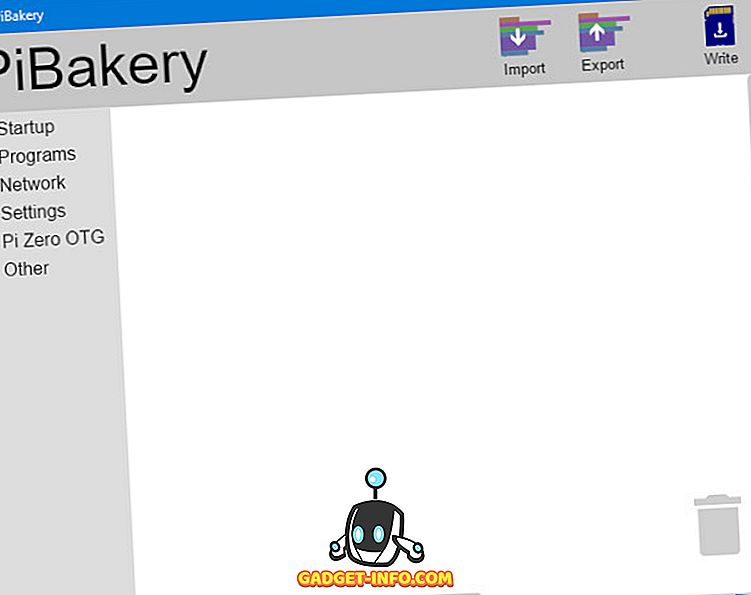
Ово је наш радни простор . Приметићете неке ставке са леве стране као што су Стартуп, Програмс и Нетворк . Овде можемо да изаберемо које скрипте да покренемо и када. Слободно кликните на сваку картицу и погледајте које скрипте садржи.
Да бисте започели са креирањем прве инсталације, кликните на Стартуп и кликните и повуците блок " Он Фирст Боот " на радном простору. Као што име сугерише, било које скрипте које ставимо испод овог блока ће одредити шта се дешава када први пут покренемо Распберри Пи.
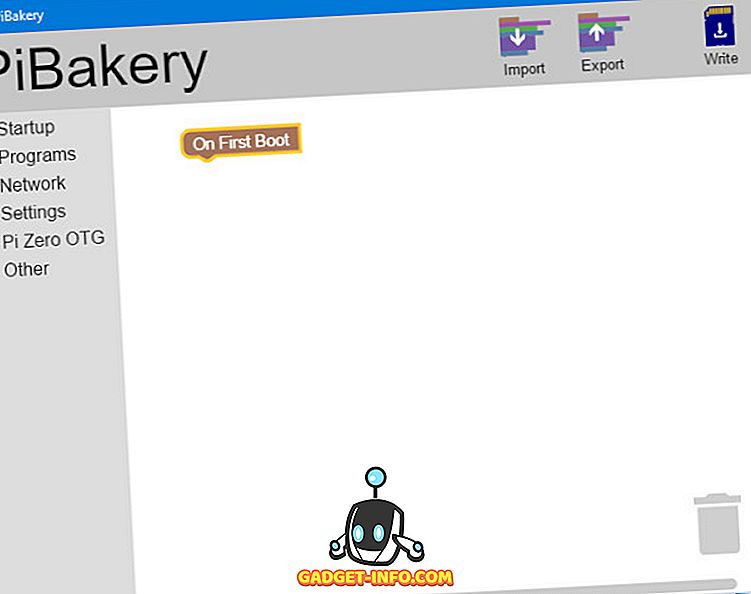
Прво ћемо поставити оно што је вјеројатно најчешћа опција за већину људи - постављање ВиФи-а. Кликните на картицу Нетворк и повуците блок „ Сетуп ВиФи “ испод блока Он Фирст Боот који смо претходно поставили. Након тога попуните име приступне тачке, приступни код и тип везе према вашим захтевима.
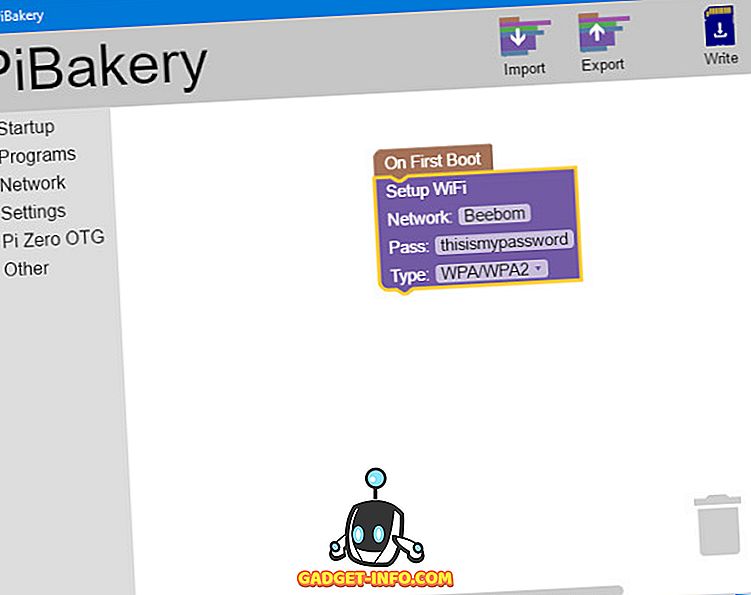
Још једна уобичајена модификација коју већина људи чини је да промене лозинку за подразумеваног корисника pi . Многи такође воле да промене име хоста система. Обе ове опције се могу наћи на картици Подешавања . Зато повуците одговарајуће блокове у радни простор и измените их у складу са тим:
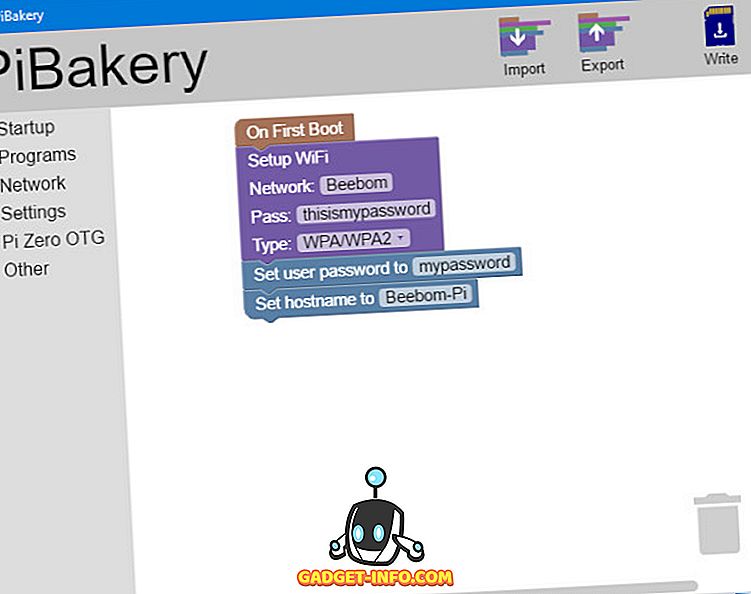
То је то за прво дизање. Ако постоје скрипте које желите да покренете сваки пут када покрећете Пи, кликните поново на картицу Стартуп, и овај пут, повуците блок " Он Евери Боот " на ваш радни простор. Затим можете повући и испустити било које друге блокове испод ове, као што је то случај са блоком Прво покретање .
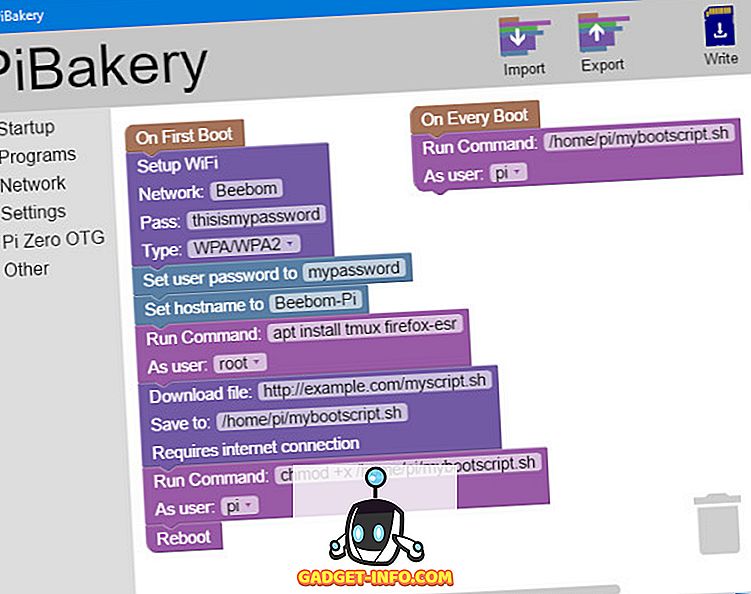
Приметићете да сам овде додао неколико блокова. Ево шта раде, од врха до дна:
- Подесите ВиФи
- Промените лозинку корисника 'пи' на
mypassword - Подесите име хоста на
Beebom-Pi - Ажурирајте спремишта апта (као роот).
- Инсталирајте програме
tmuxиFirefox(као роот). - Преузмите скрипту у мој фолдер Хоме и
mybootscript.shгаmybootscript.sh - Направите скрипту користећи
chmod. - Поново покрените Распберри Пи (потребан за промену имена хоста).
Након извршења ових mybootscript.sh, у наредном покретању и након сваког покретања, mybootscript.sh ће се скрипт mybootscript.sh, као што је наведено у блоку Он Евери Боот на десној страни.
Ако направите грешку или мислите да вам више нису потребни одређени блокови, можете их једноставно превући и преместити у канту за смеће, која се налази у доњем десном углу:
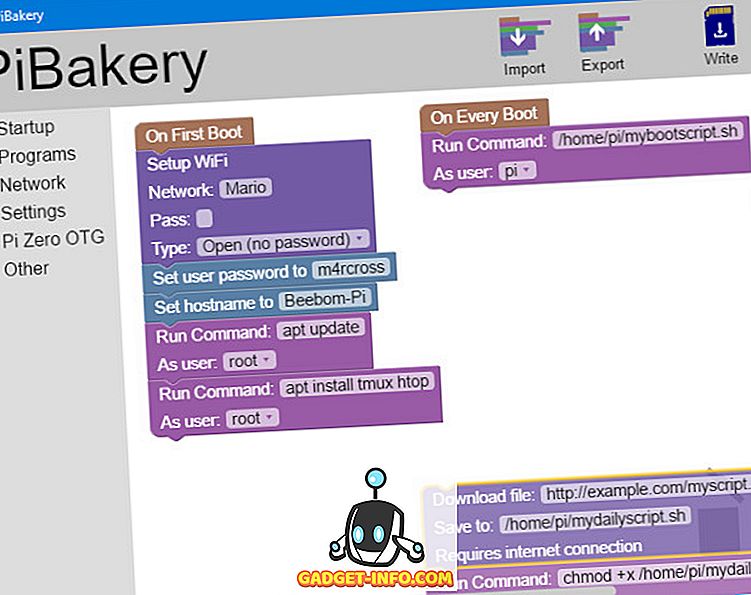
Када сте задовољни конфигурацијом, кликните на плаву икону СД картице са титлом “ Врите ” у горњем десном углу. Од вас ће се тражити да одаберете ваш СД картица (будите опрезни, јер би избор погрешног погона могао узроковати трајни губитак података), као и избор оперативног система . Изаберите Распбиан Фулл овде ако желите ГУИ, или Распбиан Лите ако то не учините. Након тога, кликните на " Старт Врите ", и ПиБакери ће обрисати вашу картицу, инсталирати Распбиан и додати скрипте које сте одабрали.
Ускоро ћете добити обавештење о успешности инсталације . Сада можете уклонити СД картицу из вашег система, уметнути је у Распберри Пи и покренути га. Након познате Распбиан секвенце за покретање, видећете да ПиБакери изводи скрипте које сте изабрали:
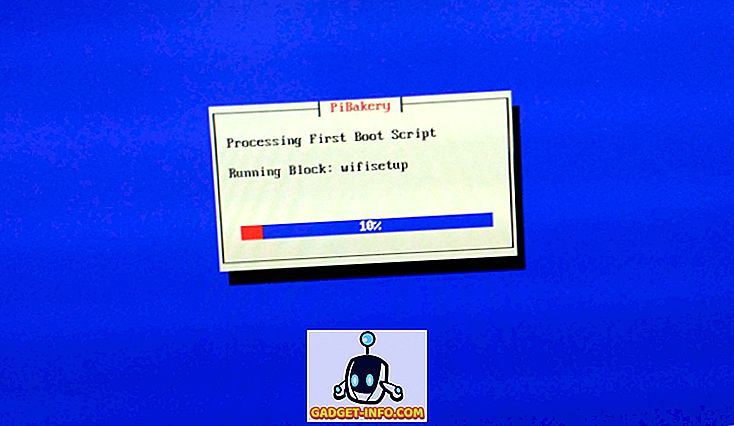
Будите стрпљиви, јер ће потрајати неко време да се заврши, у зависности од изабраних скрипти. Међутим, ово је једнократно кашњење, пошто ће већина конфигурационих скрипти радити само на првом покретању.
Уређивање СД картице
Можете додати, уклонити или модификовати блокове „ На сваком покретању “ које сте додали на СД картицу помоћу програма ПиБакери. Такође је могуће додати још једнократних блокова . На пример, можете одлучити да у следећем покретању желите да се промени лозинка, и да Распбиан треба да се покрене у текстуалном режиму од сада па надаље. Да бисте то урадили, убаците СД картицу коју желите да измените у свом систему и отворите ПиБакери. Открит ће картицу и приказати вам поруку попут сљедеће:
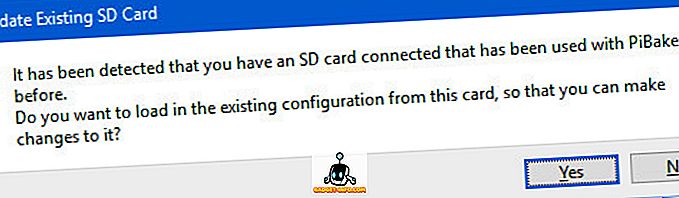
Изаберите Да овде. Сада ћете видети блок на сваком радном простору (ако сте га додали). Сада кликните на картицу Стартуп са леве стране. Астуте читаоци ће приметити да је уместо Он Фирст Боот, овде присутан блок " Он Нект Боот ". Превуците га у ваш радни простор и додајте све блокове које желите. У следећем примеру додао сам блокове за промену лозинке и подесио Пи да се покреће у режиму конзоле (само текст). Такође сам додао блок Ребоот, пошто то мења.
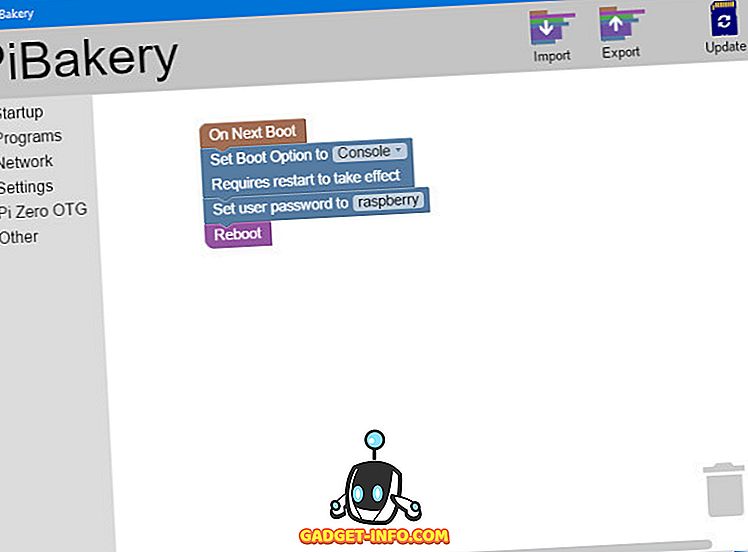
Све што треба да урадите је да кликнете на дугме Ажурирај у горњем десном углу. Након тога уклоните СД картицу и покрените Распберри Пи са њом.
Увоз и извоз конфигурација
Можда ћете пронаћи исту (или сличну) конфигурацију за сваку инсталацију. На пример, вероватно желите да се повежете са истом ВиФи мрежом, инсталирате исти скуп програма и поставите исту лозинку за сваку инсталацију. Да бисте то урадили, додајте и измените блокове по својој жељи. Када будете задовољни, кликните на дугме Извези у горњем десном углу и изаберите име датотеке и локацију за њу. Можете креирати и сачувати онолико различитих конфигурација колико желите.
Да бисте вратили конфигурацију следећи пут када покренете ПиБакери, једноставно кликните на дугме Увези и изаберите конфигурацију коју сте раније сачували. Затим је можете лако даље модификовати или записати на СД картицу.
Подесите и подесите Распбиан ОС инсталацију са лакоћом помоћу ПиБакери-а
Тако ми користимо ПиБакери како бисмо поједноставили инсталацију и конфигурацију Распбиана на Распберри Пи. Никада више нећете морати да реконфигуришете Пи након што прекинете инсталацију претеривањем. Само увезите претходну, радну конфигурацију у ПиБакери, и запишите је на своју картицу. Зато се слободно бавите питањем и експериментујте на свом Пи на садржај вашег срца.
То је то на страни инсталације. Ако желите да промените изглед вашег Пи, погледајте 15 великих случајева Распберри Пи. Ако имате питања, сумње или сугестије за покривање Распберри Пи пројеката, јавите нам тако што ћете нам оставити линију у одјељку за коментаре испод.
Феатуред Имаге Љубазношћу









